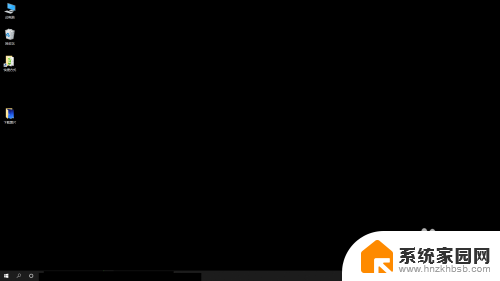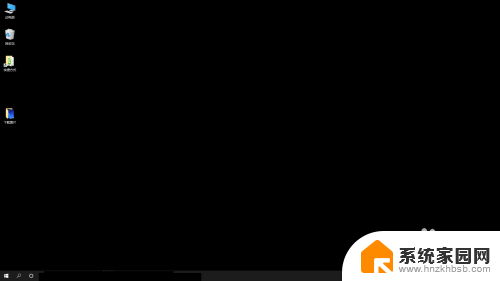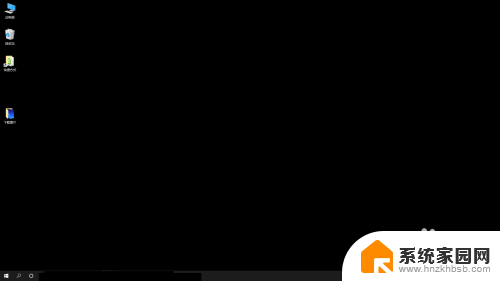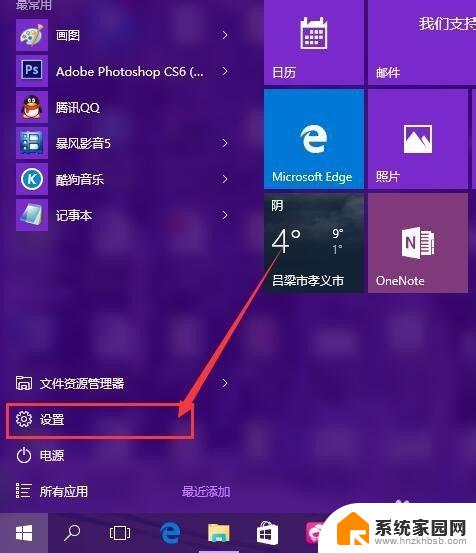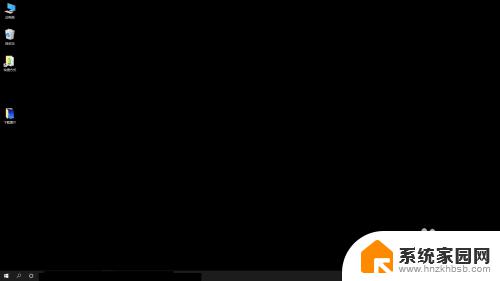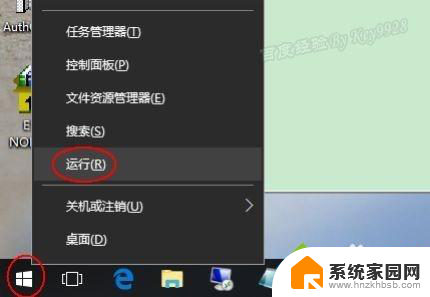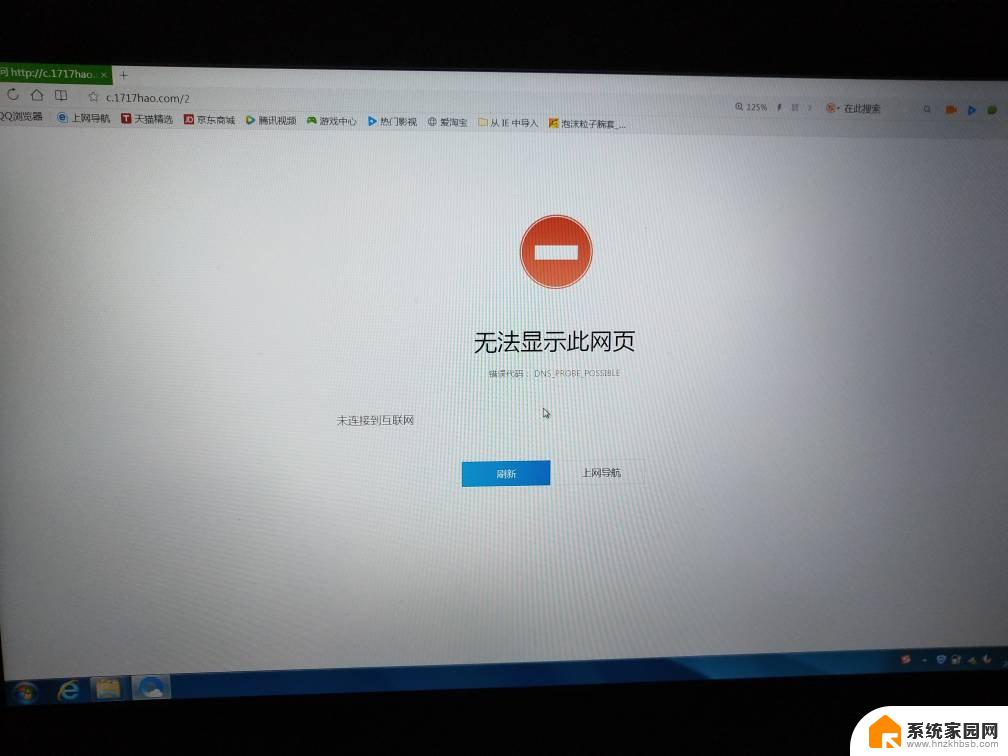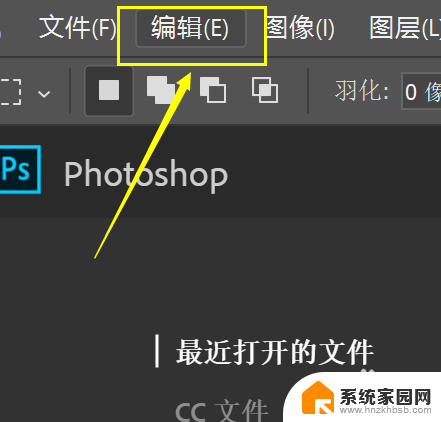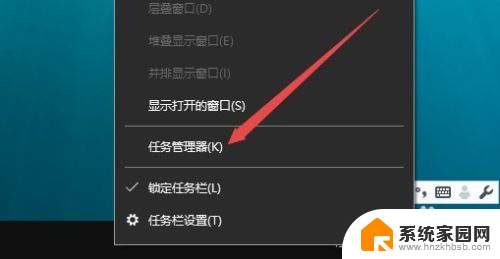win10界面黑色 win10电脑窗口界面变黑怎么调整还原
更新时间:2023-12-11 13:59:03作者:jiang
近年来随着技术的不断发展,Win10操作系统已经成为许多用户的首选,有时候我们可能会遇到一些问题,比如突然发现Win10界面变成了黑色,这无疑会给我们的使用体验带来一些困扰。当Win10电脑窗口界面变黑时,我们应该如何调整和还原呢?接下来本文将为大家介绍一些简单有效的方法,帮助大家解决这个问题。
步骤如下:
1.【步骤一】在桌面上右击,点击“个性化”。
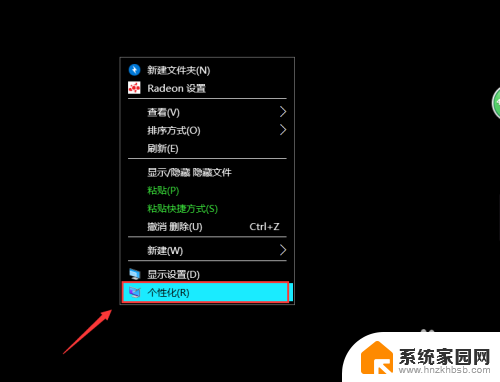
2.【步骤二】在个性化设置里面点击“主题”。
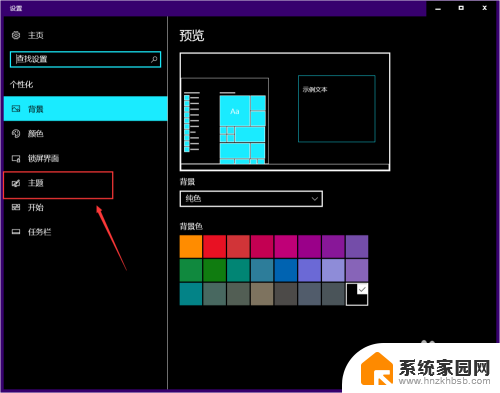
3.【步骤三】在上面点击“主题设置”。
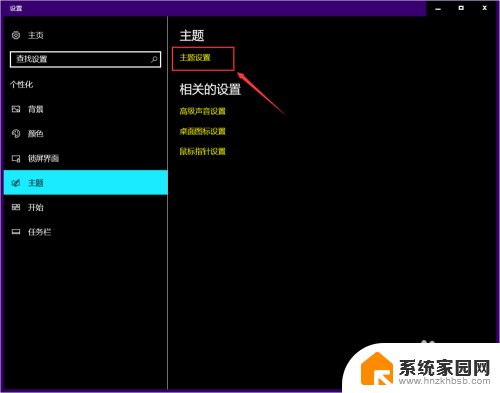
4.【步骤四】在主题设置里找到我的主题,点击“未保存的主题”。
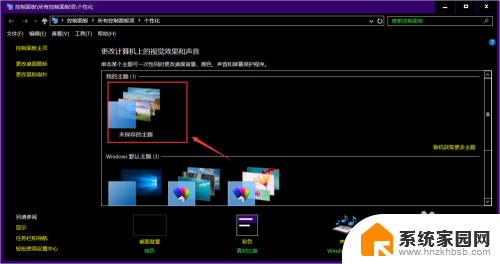
5.【步骤五】或者点击“Windows默认主题”里的主题。
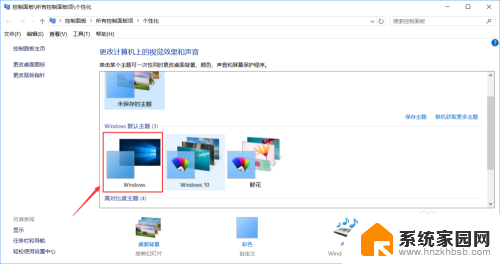
6.【步骤六】设置完成,窗口恢复了。
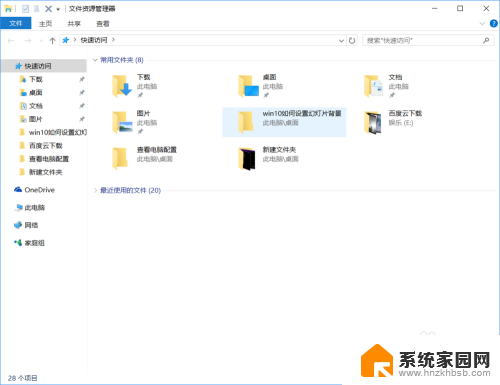
以上即为 Windows 10 界面黑屏问题的全部内容,如果您遇到此类问题,您可以根据本文提供的操作步骤进行解决,操作简单快速,一步到位。